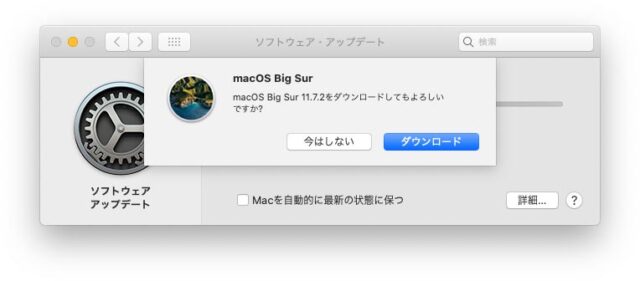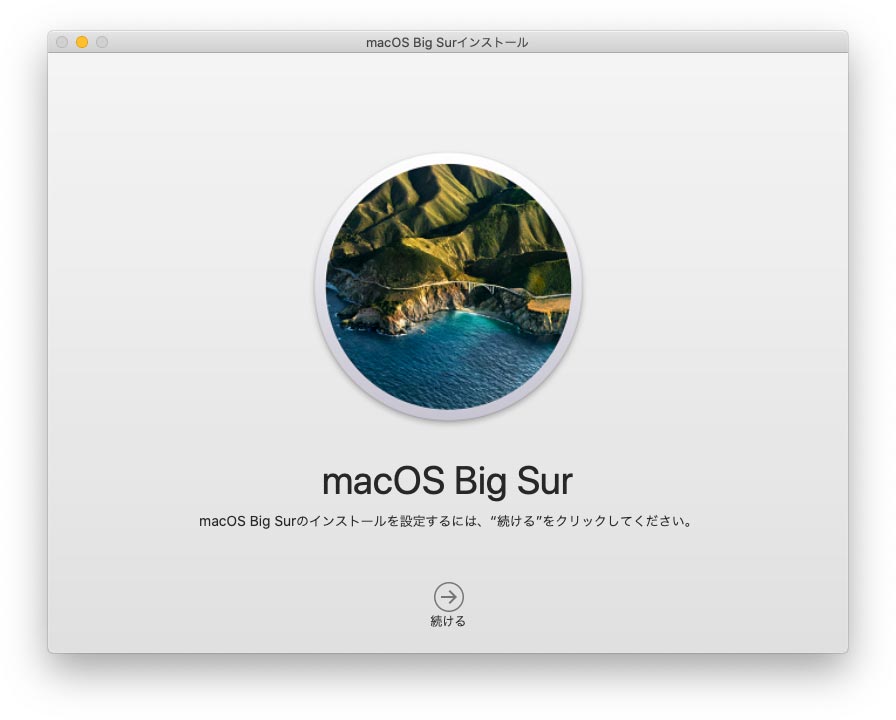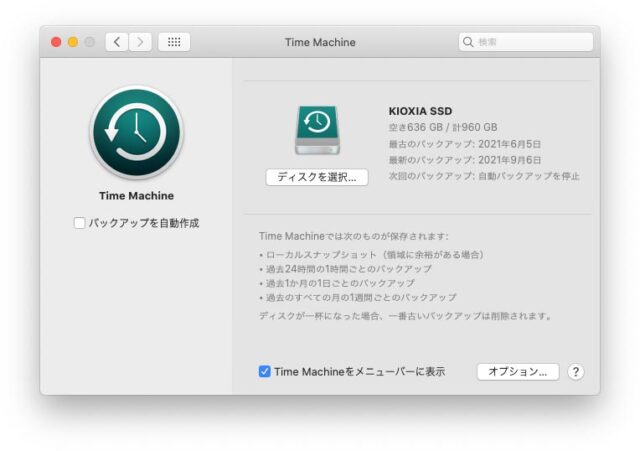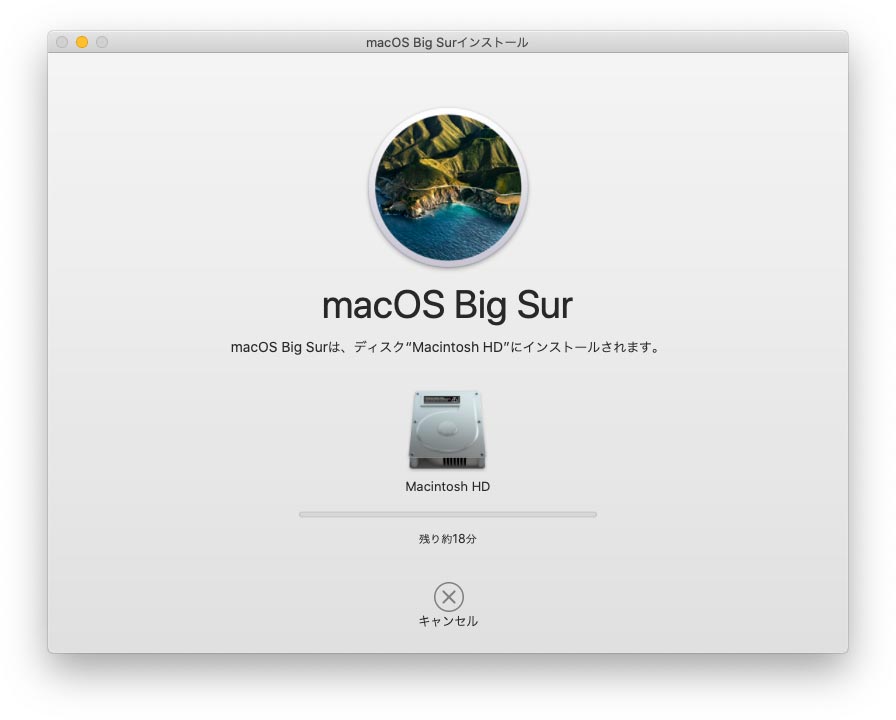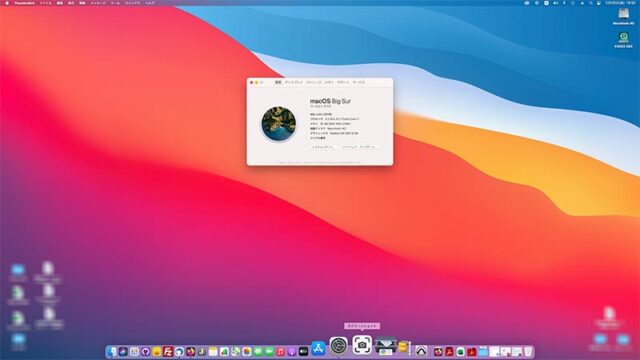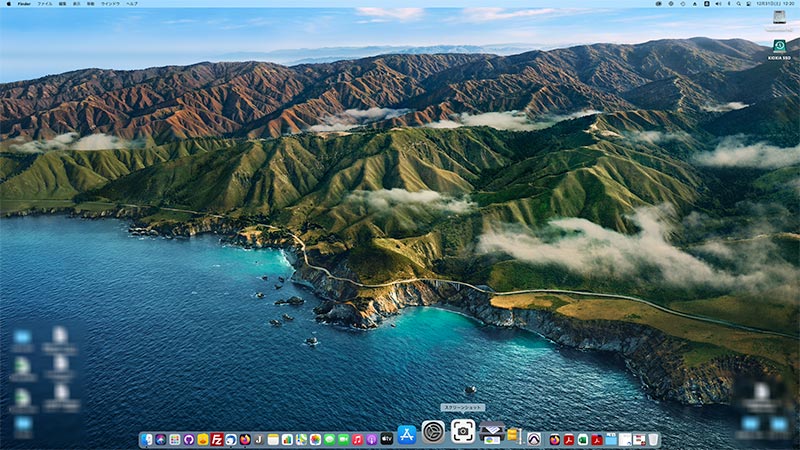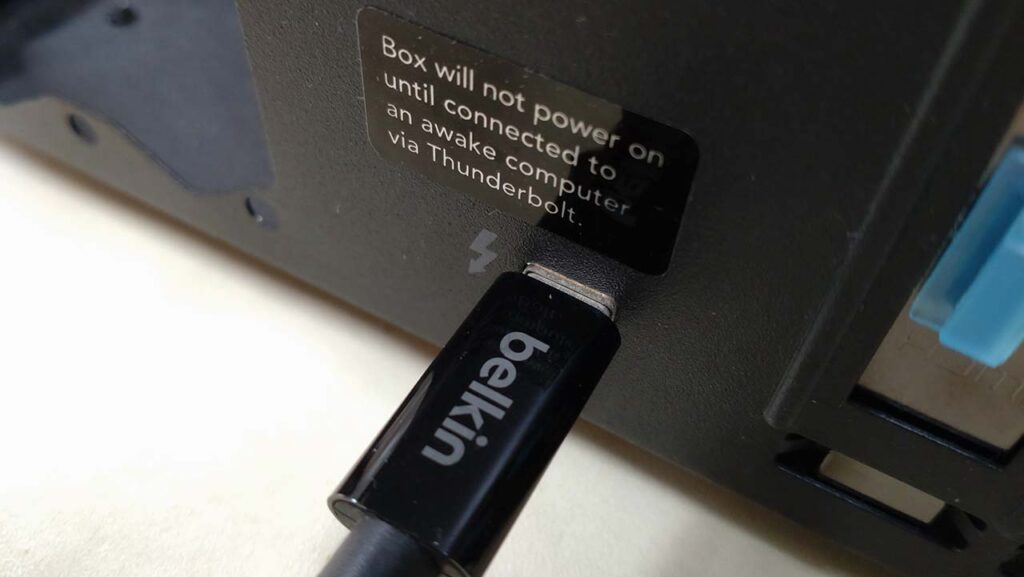仕事で使う Mac の OS 環境は安定性重視で考えていて、主要ソフトの推奨環境から外れるまで古いバージョンを使い続けるパターンが多いです。
現在のメインマシンである Mac mini (2018) も同様で、2年前に macOS 11 Big Sur へアップデートし、そして昨秋 macOS 12 Monterey にアップデートしました。なのだけれど、それからしばらくして Firefox を筆頭に日常的に使うソフトが落ちやすくなり、そして時折「ボリュームハッシュの不一致」ダイアログが表示されるようになったのです。
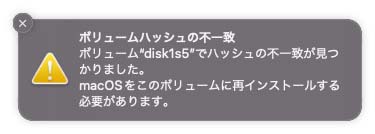
ネットで調べたところ、SMC リセットや NVRAM リセットで回復する場合があるということで 12月中旬に試してみたのですが、残念ながら解決に至らず。そこでダイアログに記されている通り、OS を再インストールすることにして、App Store から Monterey インストーラをダウンロードして実行したものの、インストール途中で「インストーラが壊れている」からってんで中断してしまう。
さらに調べているうちに、より新しいバージョンなら回避できるかも、という情報を目にしたので、正月に macOS 13 Ventura へのアップデートを試すことにしました。
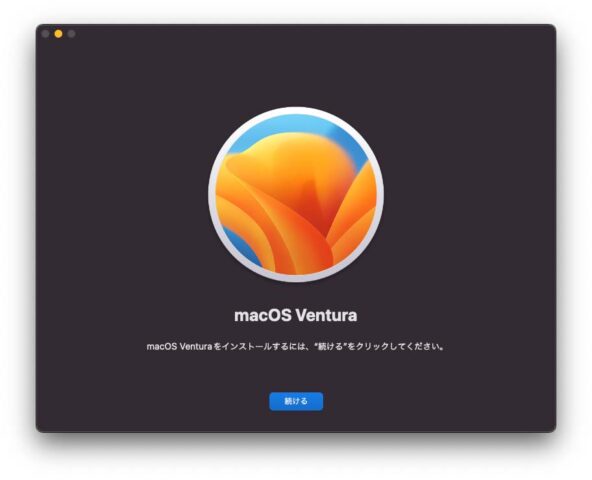
まずセーフモードで起動、 FirstAid で起動ディスクの検証・修復。復旧モードにて、USB メモリで作成しておいた Ventura インストーラを実行。
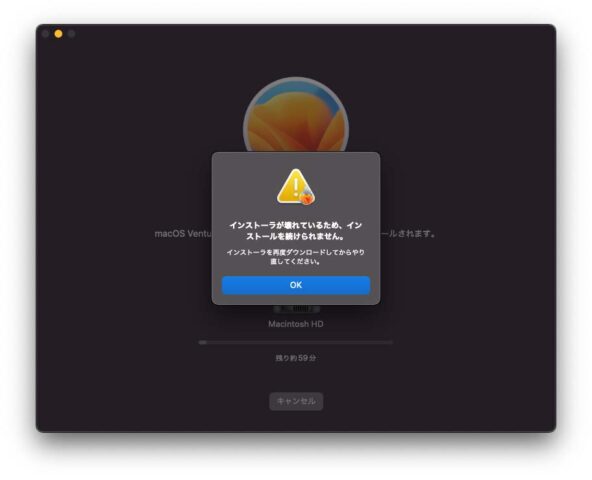
だがしかし、Monterey 同様「インストーラが壊れている」ため続けられないらしい(もはやウソこけって感じ)。そこでネットワーク経由の新規インストールを試みる。
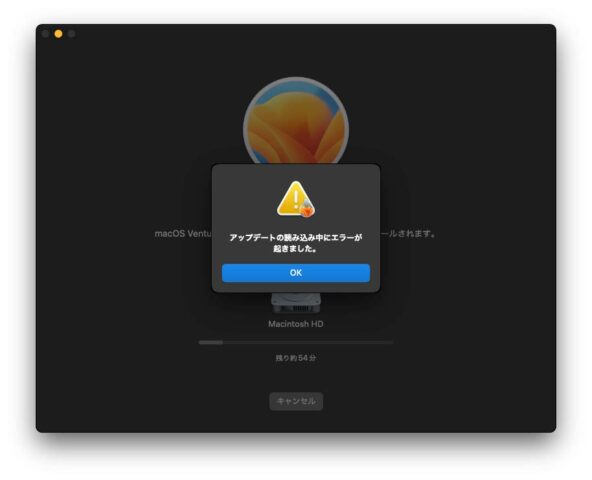
前回の中断地点を過ぎても順調に進行。だが、やがて「com.apple.BuildInfo.preflight.error エラー21」にて中断。もう諦めて、改めて SMC リセットと PRAM クリアを実行して現状復帰しました。
結局、何も解決していないので、相変わらずソフトがちょくちょく落ちやがります。ばかりか、Mac mini そのものも急に落ちて再起動するケースまでチラホラ。しかたねぇ、春になり水も温くなればセール品も出てくるだろうと、遠からず買い替えることに決めた、そんな折。

Apple ストアで Mac mini M4 Pro モデルの整備済製品が売られているのを見かけたので、速攻でポチりました。思い返せば、今使っている Mac mini も整備済製品で速攻ポチしましたっけ。
Intel Core i7 から M4 Pro モデルへの一足飛びだというのに、早くイライラせずに済みたい欲求ばかり強くって「新しい Mac ってどんなだろうワクワク」が薄いのが残念。まぁ、新しい Mac mini のセットアップに加えて、古い Mac mini の修復(きっと起動ディスク初期化からのクリーンインストールからの再セットアップ)作業も控えているので、あれこれ面倒…ということもありますけどね。
そして3日後、荷物が届きました。